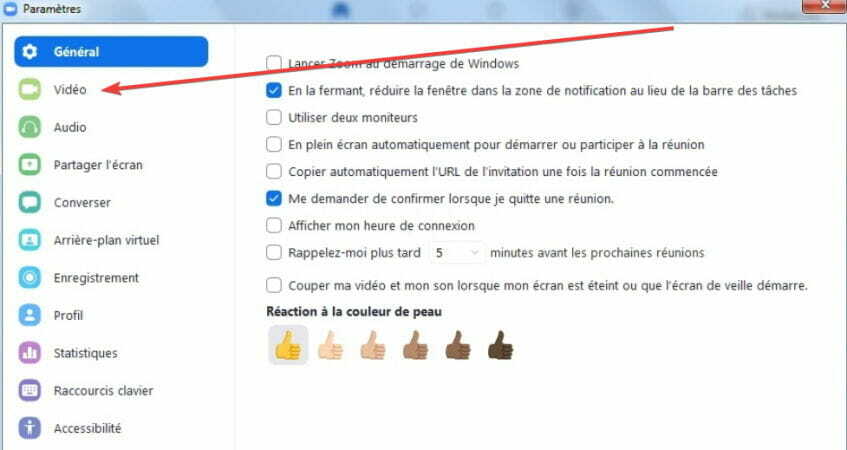Het uitvoeren van een van de ingebouwde probleemoplossers zou dit moeten oplossen
- Als je te maken hebt met de Fatal Error Coordinator Returned-1-fout, kan dit komen door problemen met de Zoom-app.
- U kunt dit probleem snel oplossen door de probleemoplosser voor Windows Store-apps uit te voeren.
- Dit probleem kan ook worden opgelost door Zoom te verwijderen en opnieuw te installeren vanaf de officiële website.

XINSTALLEREN DOOR OP HET DOWNLOADBESTAND TE KLIKKEN
- Download Fortect en installeer het op uw pc.
- Start het scanproces van de tool om te zoeken naar corrupte bestanden die de oorzaak van uw probleem zijn.
- Klik met de rechtermuisknop op Start reparatie zodat de tool het bevestigingsalgoritme kon starten.
- Fortect is gedownload door 0 lezers deze maand.
De Fatal Error Coordinator Returned-1-fout treedt op wanneer er een probleem is met een app op uw pc. Vooral de meeste gebruikers begonnen dit probleem te ervaren na het installeren van Zoom.
Wat de fout zorgwekkender maakt, is dat deze tot ernstigere problemen kan leiden als deze onbeheerd wordt achtergelaten. Gelukkig zijn er geteste en bewezen manieren om het probleem op te lossen, en we laten u in deze handleiding zien hoe u dit kunt doen.
Waarom krijg ik de Fatal Error Coordinator Returned-1?
Er zijn verschillende factoren die dit kunnen veroorzaken fatale fout op Windows. Hieronder staan enkele van hen:
- Problemen met de Zoom-app - Sommige gebruikers hebben gemeld dat ze het bericht Fatal Error Coordinator Returned-1 krijgen na installatie van de Zoom-app. Dit kan te wijten zijn aan fouten tijdens de installatie of andere programmafouten.
- Algemeen probleem - Soms kan dit probleem een algemeen probleem zijn vanwege een lastige bug op uw systeem. Je moet een systeemherstel uitvoeren om de wijzigingen ongedaan te maken die op uw pc zijn aangebracht en die het probleem veroorzaken.
Nu we weten waar de Fatal Error Coordinator Returned-1 vandaan komt, gaan we het oplossen met behulp van de onderstaande oplossingen.
Hoe kan ik de fout Fatal Error Coordinator Returned -1 oplossen?
1. Voer de probleemoplosser voor Windows Store-apps uit
- druk de ramen toets + I en selecteer de Problemen oplossen optie in het rechterdeelvenster.

- Klik op de Andere probleemoplossers keuze.

- Klik ten slotte op de Loop knop voor Windows Store-apps, wacht tot de scan is voltooid en pas de aanbevolen fixes toe.

In sommige gevallen is de foutmelding Fatal Error Coordinator Returned-1 mogelijk niet te wijten aan problemen met de Zoom-applicatie. In plaats daarvan kunnen het gewoon generieke corruptiefouten zijn met uw UWP-apps.
In dit geval moet u de probleemoplosser voor Windows Store-apps uitvoeren om de problemen op te lossen.
- Windows Taakplanner kan de actie niet starten
- Hoe repareer ik Paramount Error Code 3005 met gemak?
2. Schakel launch.bat uit in Taakbeheer
- druk de ramen toets + X en kies de Taakbeheer keuze.

- Klik op de Beginnen tabblad bovenaan.
- Klik nu met de rechtermuisknop op het Lanceer bat bestand in de app.
- Selecteer ten slotte de Uitzetten optie in het contextmenu.

Als u een dialoogvenster krijgt met de Fatal Error Coordinator Returned-1-fout bij het opnieuw opstarten, kan dit komen door het bestand launch.bat, het opstartbestand van de Zoom-app.
De oplossing hiervoor is om het uit te schakelen in de lijst met opstarttoepassingen in Taakbeheer.
3. Zoom opnieuw installeren
- druk de ramen toets + R, typen Controlepaneelen klik op de OK knop.

- Klik Een programma verwijderen onder de Programma's keuze.

- Klik nu met de rechtermuisknop op het Zoom sollicitatie.
- Selecteer de Verwijderen optie en wacht tot het proces is voltooid.

- Bezoek ten slotte de officiële website om download en installeer de Zoom-app.
Expert-tip:
GESPONSORD
Sommige pc-problemen zijn moeilijk aan te pakken, vooral als het gaat om ontbrekende of beschadigde systeembestanden en opslagplaatsen van uw Windows.
Zorg ervoor dat u een speciale tool gebruikt, zoals Fortect, die uw kapotte bestanden scant en vervangt door hun nieuwe versies uit de repository.
Als het uitschakelen van het onnodige achtergrondprogramma voor Zoom in de opstarttoepassing de fout Fatal Error Coordinator Returned-1 niet verhelpt, moet u mogelijk de Zoom-app verwijderen.
Dit komt omdat uw versie van de app mogelijk last heeft van enkele programmafouten. U kunt daarna een bijgewerkte versie van Zoom opnieuw installeren vanaf de officiële website.
4. Systeemherstel uitvoeren
- druk de ramen toets + R, typen rstrui.exeen klik op de OK knop.

- Klik op de Volgende knop op de pagina die verschijnt.

- Selecteer nu het gewenste herstelpunt en klik op de Volgende knop.

- Klik ten slotte op de Finish om uw selectie te bevestigen en volg de instructies op het scherm om het proces te voltooien.

In het geval dat u deze Fatal Error – Coordinator Returned -1 Zoom-fout niet kunt oplossen nadat u de bovenstaande oplossingen hebt geprobeerd, moet u mogelijk een systeemherstel uitvoeren.
Dit is vooral belangrijk als u vreest dat dit kan leiden tot problemen zoals de Blue Screen-fout.
Door een systeemherstel uit te voeren naar een later punt waarop alles goed werkte, kunt u de wijzigingen ongedaan maken die op uw pc zijn aangebracht en die mogelijk het probleem veroorzaken.
We zijn aan het einde van deze handleiding gekomen over het oplossen van het bericht Fatal Error Coordinator Returned-1. Volgens rapporten van gebruikers begint dit probleem meestal nadat Zoom op hun pc is geïnstalleerd.
Dit kan zijn omdat ze de compatibele versie van de app niet op hun pc hebben geïnstalleerd. Zodra de foutmelding verschijnt, stopt het programma dat u momenteel uitvoert onmiddellijk.
Gelukkig zou je het probleem moeten kunnen oplossen met de oplossingen in deze gedetailleerde handleiding. Tot slot, als u wilt weten hoe u een soortgelijk probleem kunt oplossen in Fatale fout c0000022, bekijk onze gedetailleerde gids.
Aarzel niet om ons de oplossing te laten weten die u heeft geholpen dit probleem op te lossen in de onderstaande opmerkingen.
Nog steeds problemen?
GESPONSORD
Als de bovenstaande suggesties uw probleem niet hebben opgelost, kan uw computer ernstigere Windows-problemen ondervinden. We raden aan om een alles-in-één oplossing te kiezen zoals Fortect om problemen efficiënt op te lossen. Klik na de installatie gewoon op de Bekijken&Herstellen knop en druk vervolgens op Start reparatie.